Configurar o fornecedor B2C Azure Active Directory (utilizando a interface na pré-visualização)
Nota
A partir de 12 de outubro de 2022, os portais do Power Apps passam a ser Power Pages. Mais informações: O Microsoft Power Pages está agora em disponibilidade geral (blogue)
Em breve, vamos migrar e unir a documentação dos portais do Power Apps com a documentação do Power Pages.
[Este artigo é uma documentação de pré-lançamento e está sujeito a alterações.]
O Azure Active Directory (Azure AD) ativa Microsoft 365 e os serviços do Dynamics 365 para autenticação de colaboradores ou interna. O Azure Active Directory B2C (Azure AD B2C) é uma extensão deste modelo de autenticação que permite inícios de sessão de clientes externos através de credenciais locais e de federação com vários fornecedores de identidade de rede social comuns.
Um proprietário de portal pode configurar o portal do Azure AD B2C como um fornecedor de identidade. O AzureAD B2C suporta o Open ID Connect para federação.
Importante
Este artigo descreve como configurar automaticamente o Azure AD B2C como fornecedor de identidade utilizando uma funcionalidade na pré-visualização. Utilizando estes passos, pode criar um novo inquilino do Azure AD B2C, registar aplicações e configurar fluxos de utilizador de dentro de portais do Power Apps. Se pretender configurar manualmente o fornecedor B2C do Azure AD utilizando a interface geralmente disponível, aceda a Configurar manualmente o fornecedor B2C do Azure AD.
Nota
As alterações às definições de autenticação podem demorar alguns minutos a refletir-se no portal. Se pretender que as alterações sejam refletidas imediatamente, reinicie o portal utilizando as ações do portal.
Siga estes passos para configurar o Azure AD B2C como fornecedor o OpenID Connect.
Importante
- Isto é uma funcionalidade de pré-visualização.
- As funcionalidades de pré-visualização não se destinam à produção e poderão ter funcionalidades restritas. Estas funcionalidades estão disponíveis antes do lançamento oficial, para que os clientes possam ter acesso antecipadamente e enviar comentários.
Passo 1. Selecione o fornecedor
Aceda a Pré-visualizar Power Apps.
No painel esquerdo, selecione Aplicações.
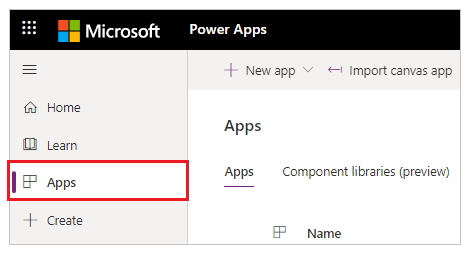
Seleccione o seu portal na lista de aplicações disponíveis.
Na barra de comandos, selecione Definições.
or
Selecione Mais Comandos (...) e, em seguida, selecione Definições.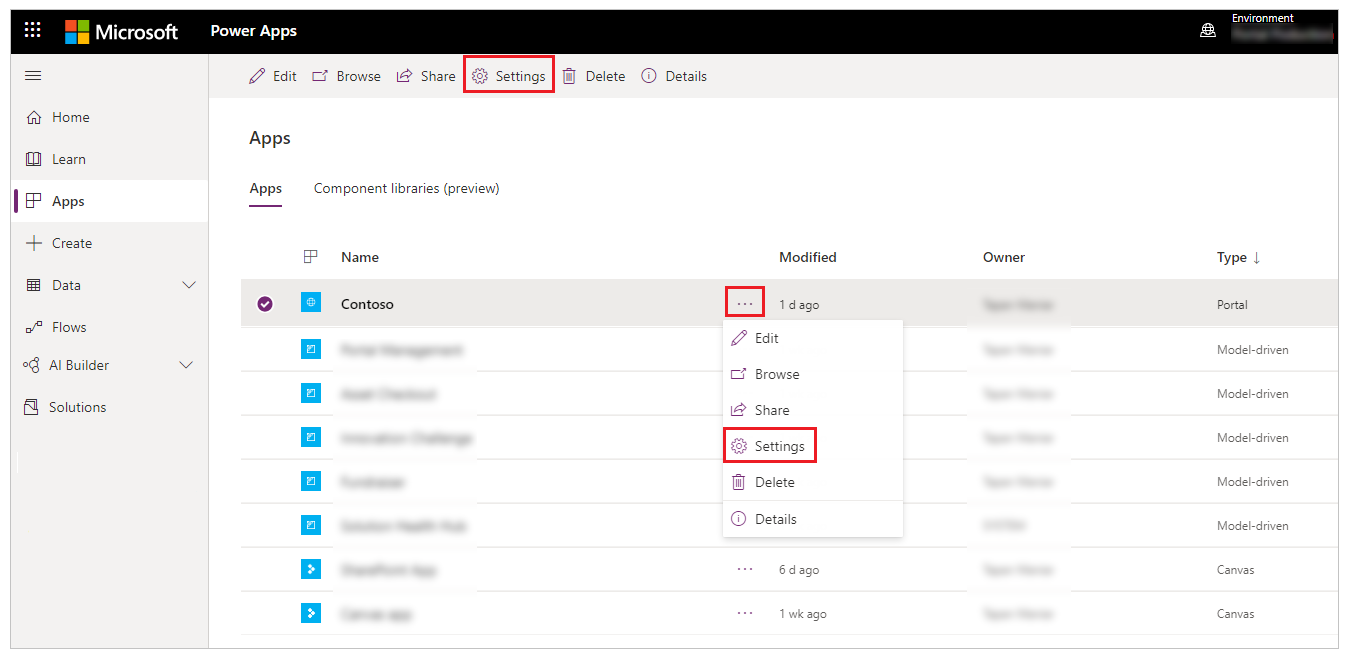
Nas Definições do portal, no lado direito da sua área de trabalho, selecione Definições de Autenticação.
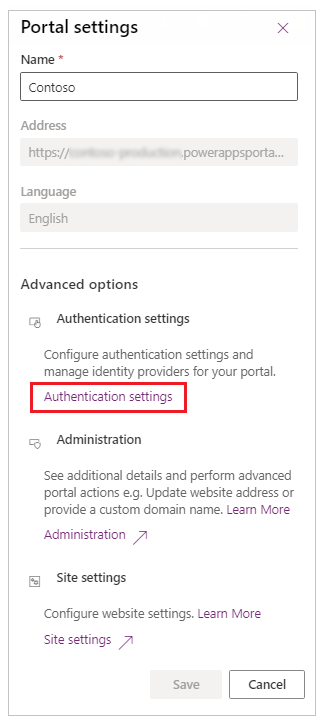
Para o Azure Active Directory B2C, selecione Configurar.
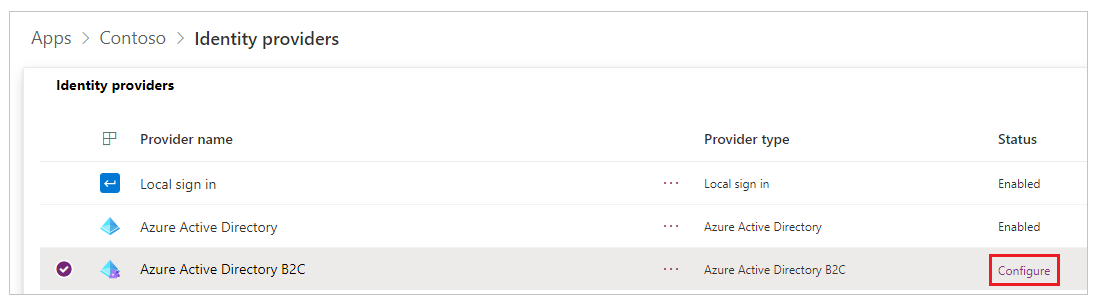
Se necessário, atualize o Nome do fornecedor.
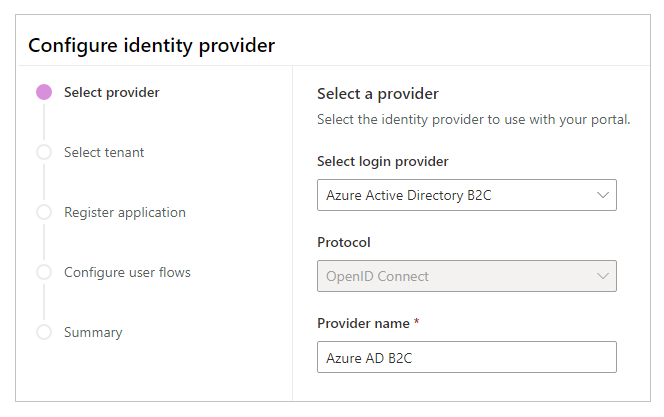
Selecione Seguinte.
Passo 2. Selecionar um inquilino
Neste passo, seleciona um inquilino Azure AD B2C existente ou cria um novo.
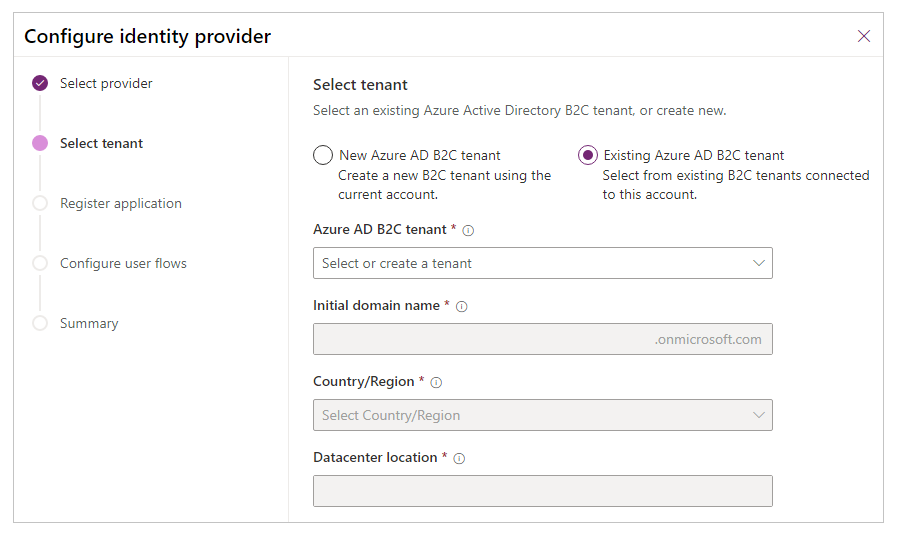
Opção 1. Inquilino do Azure AD B2C existente
Selecione esta opção se já tiver um inquilino Azure AD B2C existente. Outros detalhes, como o nome de domínio inicial, país/região e localização serão automaticamente atualizados.
Nota
Certifique-se de que a conta que utiliza para iniciar sessão no Power Apps tem acesso ao inquilino Azure AD que pretende utilizar para configurar a autenticação Azure AD B2C. Para obter informações sobre a adição de diferentes tipos de contas de utilizador a um inquilino Azure AD B2C, consulte a Descrição geral de contas dos utilizador no Azure Active Directory B2C.
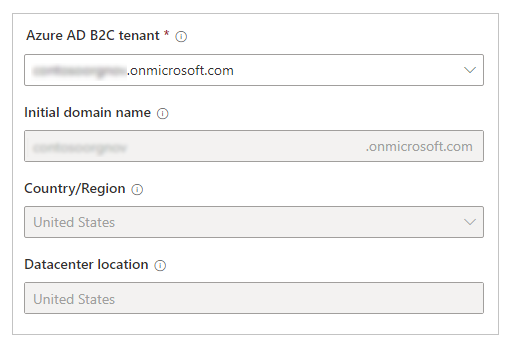
Selecione Seguinte para continuar.
Opção 2. Novo inquilino do Azure AD B2C
Selecione esta opção para criar um novo inquilino Azure AD B2C.
Nota
- Certifique-se de que a conta que utiliza para iniciar sessão no Power Apps foi atribuída, pelo menos, a função Contribuinte para a subscrição ou para um grupo de recursos dentro da subscrição.
- Certifique-se de que a subscrição do Azure tem o fornecedor de recursos Microsoft.AzureActiveDirectory registado. Caso contrário, a criação do novo inquilino Azure AD B2C falhará com este erro:
Error occurred while creating Azure AD B2C tenant. The subscription is not registered to use namespace 'Microsoft.AzureActiveDirectory'. See https://aka.ms/rps-not-found for how to register subscriptions.Mais informações: Resolver erros no registo do fornecedor de recursos no Azure
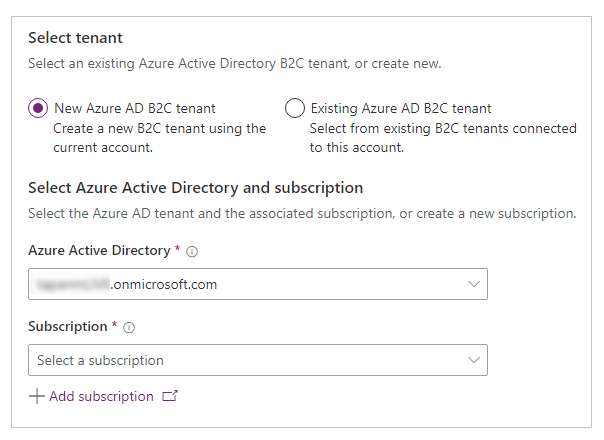
Para criar um novo inquilino Azure AD B2C
Selecione o inquilino ou diretório Azure AD.
Selecione uma subscrição para o inquilino, ou—se pretender criar uma nova subscrição a partir do portal do Azure—,selecione Adicionar subscrição.
Selecione o grupo de recursos para o inquilino do Azure AD B2C.
Introduza o nome do domínio inicial.
Selecione País/Região para o inquilino.
Nota
- Não pode mudar o país/região depois de criar o seu diretório.
- É importante que selecione o país/região correto, porque a sua escolha determina a localização da Localização do datacenter para o seu diretório.
- A Microsoft não controla a localização a partir da qual você ou os seus utilizadores podem aceder ou mover dados de diretório através de aplicações ou serviços. Para ver os compromissos de localização de dados da Microsoft para os seus serviços, consulte os Termos de Serviço Online.
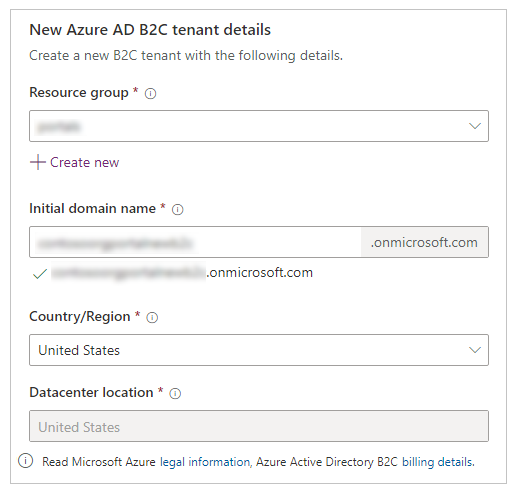
Selecione Seguinte.
Passo 3. Registar a aplicação
Neste passo, registe o seu portal como uma aplicação com o Azure AD. Pode criar uma nova aplicação ou selecionar uma aplicação existente a partir do Azure AD.
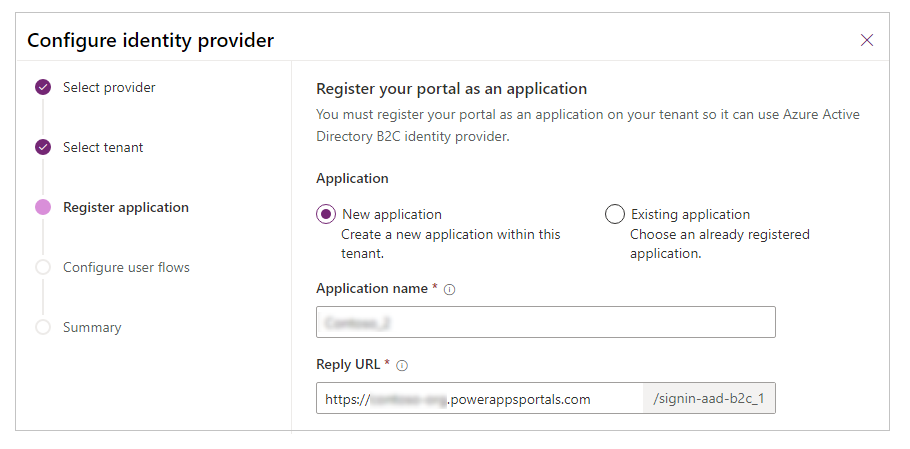
Nota
Se estiver a utilizar um nome de domínio personalizado para o portal, insira o URL personalizado como o URL de Resposta.
Opção 1. Criar uma nova aplicação
Introduza o nome da aplicação.
Introduza um URL de Resposta.
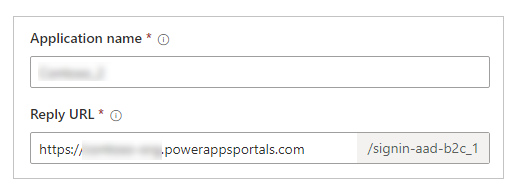
Selecione Seguinte.
Opção 2. Selecione uma aplicação existente
Selecione uma aplicação existente na lista.
Selecione o URL de Resposta.
or
Selecione Criar novo para criar um novo URL de Resposta.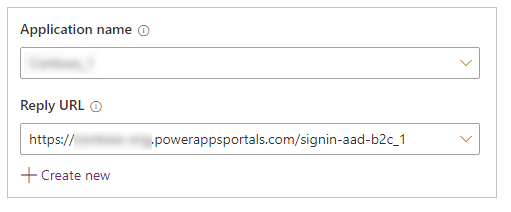
Selecione Seguinte.
Passo 4. Configurar fluxos do utilizador
Neste passo, configura os fluxos de utilizador Inscrição e início de sessão e Reposição de palavra-passe. O fluxo de utilizador Inscrição e início de sessão permite que um utilizador crie uma conta ou inicie sessão na sua conta. O fluxo Reposição de palavra-passe permite ao utilizador escolher uma nova palavra-passe após a verificação do e-mail. Mais informações: Fluxo de utilizador e política no Azure AD B2C
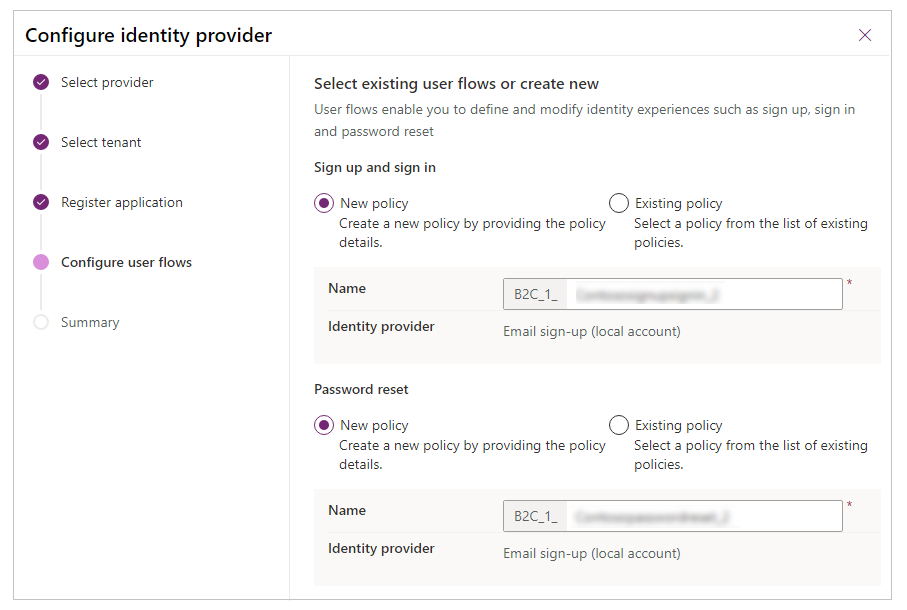
- Nova política: selecione esta opção se quiser criar uma nova política. Também pode alterar o nome predefinida da política. Esta opção cria o fluxo utilizando o fornecedor de identidade de conta local com o endereço de e-mail.
- Política existente: selecione esta opção se quiser selecionar uma política existente do inquilino do Azure AD B2C.
Nota
- Apenas a afirmação de e-mail está configurada nestes fluxos de utilizador. Pode ativar mais afirmações—como nome próprio e apelido—na configuração de Atributos do utilizador e Afirmações de aplicação do fluxo utilizando o portal do Azure.
- Se ativar mais afirmações para além do nome próprio e apelido, certifique-se de que edita o fornecedor de autenticação e o adiciona ao Mapeamento de afirmações de registo e Mapeamento de afirmações de início de sessão em Definições adicionais (tal não é necessário para nome próprio e apelido). Mais informações: Passo 6 – definições adicionais para a configuração de fornecedor do Azure AD B2C
Selecione Criar para criar a configuração do fornecedor de identidade.
Passo 5. Resumo
A configuração do fornecedor do Azure AD B2C está completa. Pode ver o resumo da configuração e, em seguida, selecionar Fechar para sair.
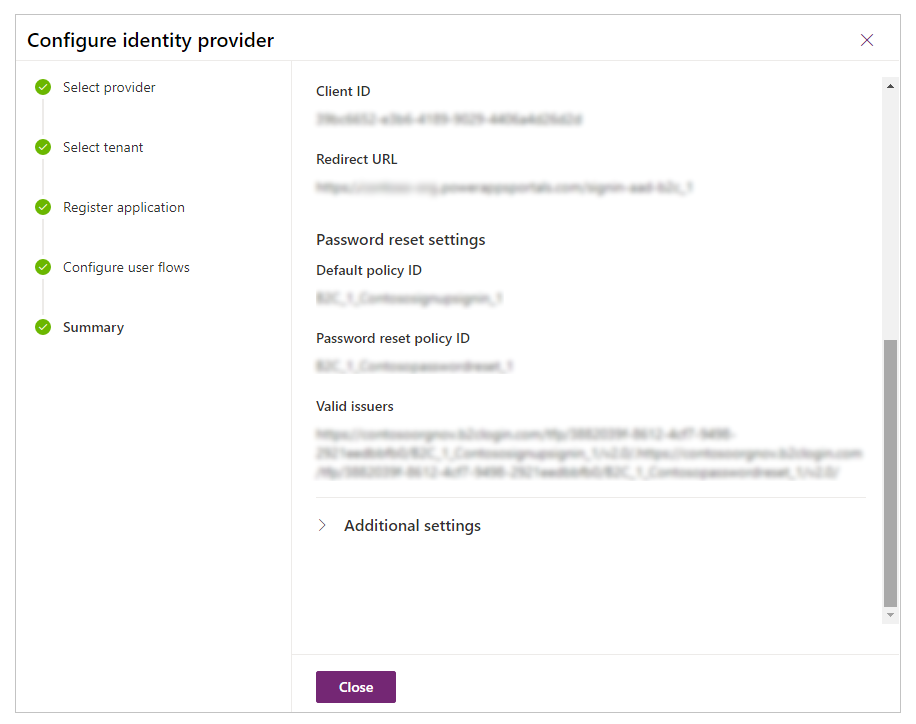
Editar a configuração
Para editar a configuração, selecione Editar configuração para o fornecedor de identidade do Azure Active Directory B2C na lista de fornecedores. Mais informações: Editar um fornecedor
Eliminar configuração
Para eliminar a configuração, selecione Eliminar para o fornecedor de identidade do Azure Active Directory B2C na lista de fornecedores. Mais informações: Eliminar um fornecedor
Consulte também
Migrar fornecedores de identidade para o Azure AD B2C
Nota
Pode indicar-nos as suas preferências no que se refere ao idioma da documentação? Responda a um breve inquérito. (tenha em atenção que o inquérito está em inglês)
O inquérito irá demorar cerca de sete minutos. Não são recolhidos dados pessoais (declaração de privacidade).